win11自定义开机启动项设置方法 win11开机启动项怎么调整
更新时间:2023-11-21 09:55:26作者:xinxin
每次在启动win11系统的过程中,相信很多用户也都有遇到过电脑中安装的程序随之启动运行的情况,其实这就是win11系统中默认设置的开机启动项程序,当然过多的开机启动项往往也会影响到电脑的开机速度,那么win11开机启动项怎么调整呢?下面小编就给大家带来win11自定义开机启动项设置方法。
推荐下载:win11官方iso镜像下载
具体方法:
1、进入电脑桌面,鼠标右键点击开始菜单图标。
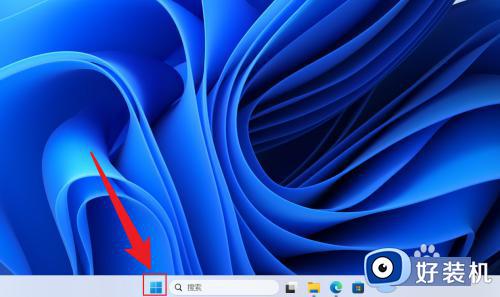
2、在展开的选项中,点击打开任务管理器。
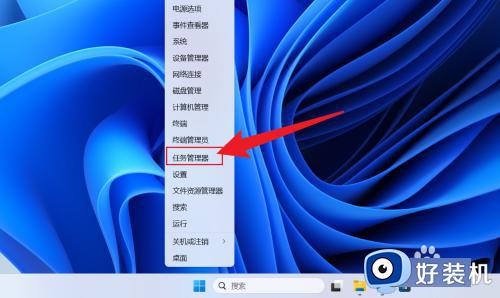
3、在任务管理器中,点击启动应用。
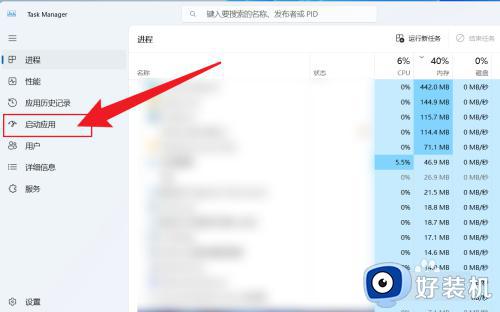
4、点击应用名称,选择启用或者禁用即可。
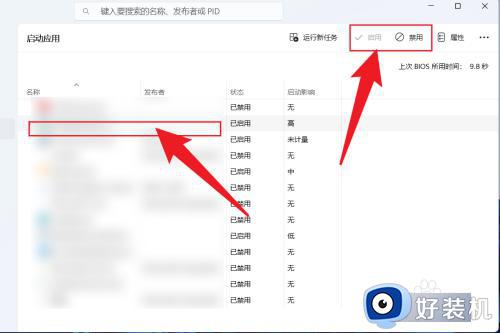
以上就是小编给大家讲解的win11自定义开机启动项设置方法了,如果你也有相同需要的话,可以按照上面的方法来操作就可以了,希望本文能够对大家有所帮助。
win11自定义开机启动项设置方法 win11开机启动项怎么调整相关教程
- win11自动启动设置管理方法 win11自定义开机启动项怎么设置
- win11怎么添加应用自启动 win11自定义开机启动项设置方法
- win11系统开机启动项如何设置 win11怎么设置开机启动项
- win11自定义开机动画设置方法 win11如何更改开机启动画面
- win11怎么修改开机启动项 win11如何更改开机启动项
- win11开机启动项怎么关 win11关闭开机启动项方法
- win11怎么做到开机秒启动程序 win11如何设置开机自启动软件
- win11开机启动项怎么设置 win11怎么设置开机启动项
- win11如何设置开机启动项 win11开机自启动在哪里设置
- win11开机启动项的设置方法 win11怎么设置开机启动项
- win11家庭版右键怎么直接打开所有选项的方法 win11家庭版右键如何显示所有选项
- win11家庭版右键没有bitlocker怎么办 win11家庭版找不到bitlocker如何处理
- win11家庭版任务栏怎么透明 win11家庭版任务栏设置成透明的步骤
- win11家庭版无法访问u盘怎么回事 win11家庭版u盘拒绝访问怎么解决
- win11自动输入密码登录设置方法 win11怎样设置开机自动输入密登陆
- win11界面乱跳怎么办 win11界面跳屏如何处理
win11教程推荐
- 1 win11安装ie浏览器的方法 win11如何安装IE浏览器
- 2 win11截图怎么操作 win11截图的几种方法
- 3 win11桌面字体颜色怎么改 win11如何更换字体颜色
- 4 电脑怎么取消更新win11系统 电脑如何取消更新系统win11
- 5 win10鼠标光标不见了怎么找回 win10鼠标光标不见了的解决方法
- 6 win11找不到用户组怎么办 win11电脑里找不到用户和组处理方法
- 7 更新win11系统后进不了桌面怎么办 win11更新后进不去系统处理方法
- 8 win11桌面刷新不流畅解决方法 win11桌面刷新很卡怎么办
- 9 win11更改为管理员账户的步骤 win11怎么切换为管理员
- 10 win11桌面卡顿掉帧怎么办 win11桌面卡住不动解决方法
